综合业务装维培训资料.docx
《综合业务装维培训资料.docx》由会员分享,可在线阅读,更多相关《综合业务装维培训资料.docx(39页珍藏版)》请在冰豆网上搜索。
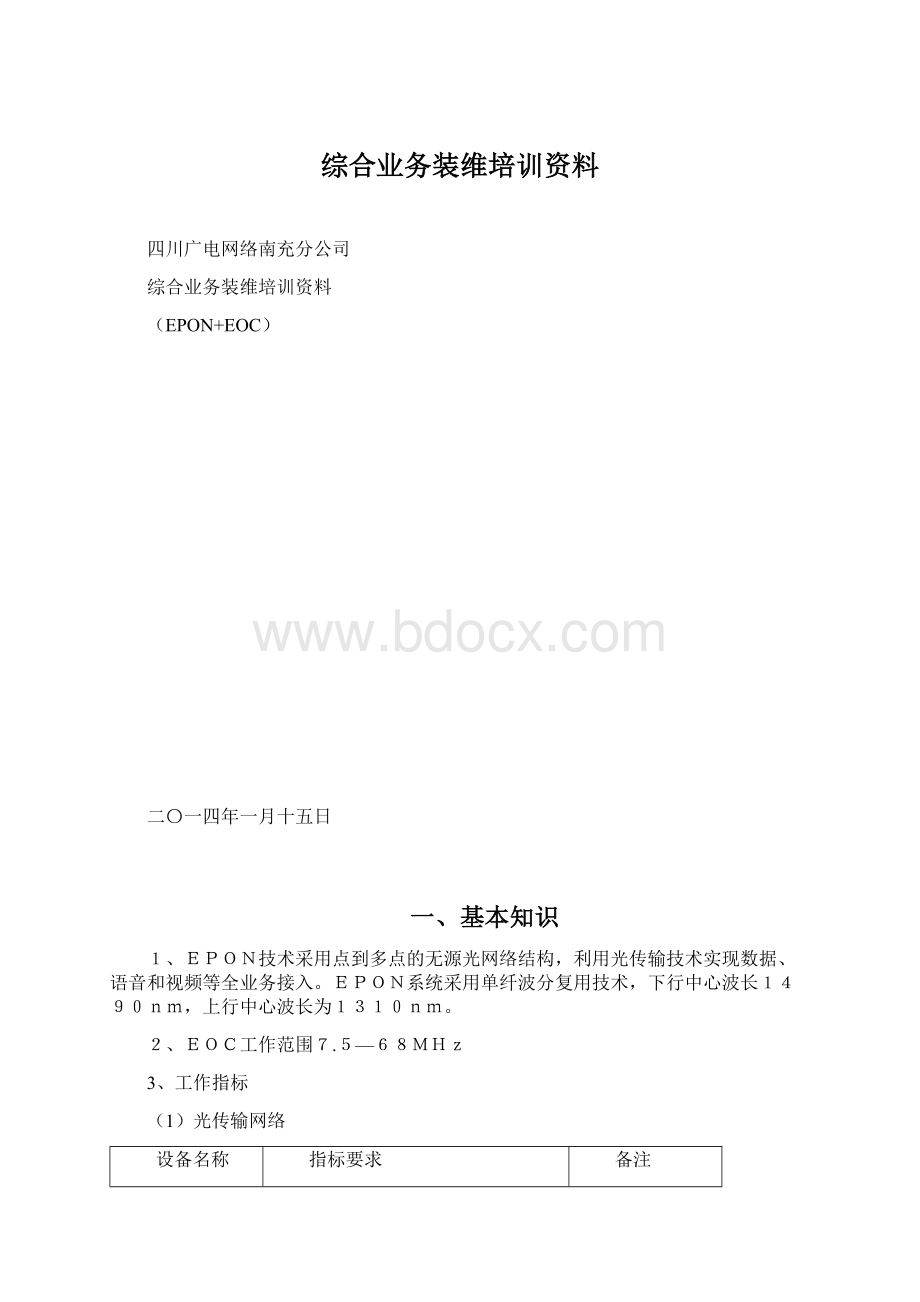
综合业务装维培训资料
四川广电网络南充分公司
综合业务装维培训资料
(EPON+EOC)
二〇一四年一月十五日
一、基本知识
1、EPON技术采用点到多点的无源光网络结构,利用光传输技术实现数据、语音和视频等全业务接入。
EPON系统采用单纤波分复用技术,下行中心波长1490nm,上行中心波长为1310nm。
2、EOC工作范围7.5—68MHz
3、工作指标
(1)光传输网络
设备名称
指标要求
备注
光发射机
输入指标
模拟电平:
74~78dBuv
模拟频道C/N≥48dB
数字电平:
68~72dBuv
MER>35dB
BER<
星座图无问题
系统测试频点:
Z2(123MHz)、DS14(482MHz)、DS56()
测试仪器:
数字场强仪;
光功率计
光接收机
输入指标
光功率:
-5~-1dBm
输出指标
模拟电平:
104±2dBuv
模拟频道C/N≥48dB
数字频道
MER≥35dB
BER≤
星座图无问题
OLT
发送光功率
2~7dBm(1490nm)
光功率计
接收光功率
-27~-6dBm(1310nm)
ONU
发送光功率
-1~4dBm(1310nm)
接收光功率
-24~-3dBm(1490nm)
(2)电缆分配网
系统名称
指标要求
备注
EOC系统
EOC局端设备
输出电平
EOC局端输出电平:
112±2dBuv
测试仪器:
数字场强仪
用户终端
指标
下行数字频道电平:
50~70dBuv
EOC数据接收信号:
74±2dBuv
MER≥33dB
BER≤
数据通信性能测试
终端设备与局端连接正常,上网业务正常。
从终端Ping(32字节包)对应局端设备地址5分钟,没有丢包现象(loss:
0%),Ping延迟稳定(小于50ms)
测试设备:
笔记本电脑
链路衰减
小于50dB
测试方法为:
调整信号发生器输出测试信号电平100dBuv(频率8MHz),送入电缆分配网,用户端测试电平应大于50dBuv
测试仪器:
信号发生器
场强仪
(3)EOC工作频段网络指标
网络指标
端口
端口1
端口2
本底噪声电平(dB)
≤30dBμV
≤30dBμV
链损(dB)
≤50dB
≤50dB
二、ONU和EOC局端安装
ONU、EOC局端和光接收机安装在设备综合箱里。
二级交接箱到设备综合箱有四根光芯,圆头尾纤接光接收机,一主一备。
方头尾纤接ONU,一主一备。
安转完成后登记好ONU和EOC局端的MAC地址,以供网管上机使用。
1、EOC+ONU简介
(1)、[烽火的ONU]
LAN1口,都使用此接口连接EOC局端
PON口.这个就是数据光纤的接口.都是蓝色的方头尾纤
电源插孔
电源开关
(2)、[康特EOC]
(3)、[广达EOC]
电视信号输入口
2、EOC+ONU的安装
拓扑图:
实物连接图:
EOC局端
数据光信号
信号走向为:
1550光接收机接收广播电视信号,ONU接收数据信号,经EOC局端混合后,再传输到用户端。
说明:
1、电视光纤接口用绿色圆头的尾纤.1550光机有2个输出口,2个口子根据需要使用-5线连接到EOC的[TVin](广达)或[RFIN](康特)
2、ONU的数据光纤接口用蓝色的方头尾纤,ONU有4个LAN口,目前规划使用网线从[LAN1]连接到EOC局端的[Ethernet](广达)或[UPLink](康特)。
3、EOC的[OUT]是电视、数据混合后的总输出口,通过-5线连接到单元集中分配器。
三、EOC终端安装
1、广达有线EOC终端安装
(1)、广达有线EOC终端的端口定义
如图所示:
COM端口:
数字电视信号和数据上网信号混合后混合RF信号的输入接口。
TV端口:
数字电视信号的输出端口。
以太端口1-4:
1口为高清互动点播信号的输出端口;2口为宽带上网信号的输出端口;
3-4口为预留端口,暂不使用。
POWER口:
EOC终端电源端口。
注:
应分清各个端口用途,避免误插接。
(2)、广达有线EOC终端各端口的线路连接方法
COM端口:
用于连接用户端RF信号源,常见信号来源为用户终端盒,只需用RF-5线将COM端口与用户终端盒连接即可;也可以将RF信号来线直接连接到COM口。
TV端口:
用于连接用户端机顶盒,只需用RF-5线将TV端口与机顶盒RF接口连接即可。
以太端口1-4:
1口用于连接高清机顶盒以太网口,只需用以太网线将1口与高清机顶盒以太网口连接即可;2口用于连接用户端上网计算机,只需用以太网线将2口与用户端计算机网口连接即可。
POWER口:
用于连接用户端电源插口。
(3)、广达有线EOC终端各端口的工作状态判定
当EOC终端各端口正确连接完毕后,广大EOC终端进入上线状态,各指示灯状态如下:
PWR灯:
电源灯常亮;
CLNK灯:
有规律的闪烁;广达EOC终端第一次上线时,CLNK灯会点亮再熄灭,重复2次后,进入正常有规律的闪烁状态;
1-2口灯:
灯常亮,有数据流量产生时灯闪烁。
2、康特无线EOC终端安装
(1)、康特无线EOC终端的端口定义
如图所示:
TVIN端口:
数字电视信号和数据上网信号混合后混合RF信号的输入接口。
TVOUT端口:
数字电视信号的输出端口。
LAN1-4:
1口为高清互动点播信号的输出端口;2口为宽带上网信号的输出端口;
3-4口为预留端口,暂不使用。
POWER口:
EOC终端电源端口。
注:
应分清各个端口用途,避免误插接
(2)、康特无线EOC终端各端口的线路连接方法
TVIN端口:
用于连接用户端RF信号源,常见信号来源为用户终端盒,只需用RF-5线将COM端口与用户终端盒连接即可;也可以将RF信号来线直接连接到COM口。
TVOUT端口:
用于连接用户端机顶盒,只需用RF-5线将TV端口与机顶盒RF接口连接即可。
LAN1-4:
1口用于连接高清机顶盒以太网口,只需用以太网线将1口与高清机顶盒以太网口连接即可;2口用于连接用户端上网计算机,只需用以太网线将2口与用户端计算机网口连接即可。
POWER口:
用于连接用户端电源插口。
(3)、康特无线EOC终端各端口的工作状态判定
当EOC终端各端口正确连接完毕后,康特无线终端进入上线状态,各指示灯状态如下:
PWR灯:
电源灯常亮;
LNK灯:
有规律的闪烁;
无线网络灯:
闪亮;
LAN1-2口灯:
灯常亮,有数据流量产生时灯闪烁。
(4)、康特无线EOC终端无线上网设置
康特无线EOC终端设置可以通过有线连接计算机进行设置,可以通过移动终端,如智能手机通过无线WIFI登录进行设置。
方法如下:
第一步:
在浏览器地址栏中键入,回车。
进入无线登录界面,登录用户名:
admin;登录密码:
admin。
语言设置选择中文。
第二步:
进入设置向导,选择拨号网络pppoe,点击下一步;
第三步:
设置PPPOE帐号和密码后,点击下一步;
第四步:
点击保存;
第五步:
点击无线设置,设置SSID即无线网络名称;选择认证模式:
WPA2/WPA混合;设置无线密码:
XXXX;
第六步:
点击系统工具,选择重启路由器,点击重启路由器;等待路由器重启。
第七步:
路由器重启,电源灯、LNK灯、无线网络灯工作状态正常后,无线配置完毕。
所有无线终端如:
手机、平板电脑、笔记本都能通过设置的无线网络,输入无线密码访问互联网。
当需要使用有线网络时,只需将网线插入LAN2口(黄色)与计算机网卡连接后,将计算机本地网络连接Internet协议版本4(TCP/IPV4)设置为自动获取后,便能上网了。
四、计算机上网配置
当EOC终端上线后,用户端计算机需进行PPPOE拨号后,才能访问互联网。
PPPOE拨号用户端计算机设置流程如下:
1、Windowsxp系统PPPOE拨号流程
第一步:
点“开始”,选择“控制面板”,点击“网络和Internet连接”,再点击“网络连接”,这时你应该看到一个打开的窗口并发现“本地连接”(如果未发现本地连接则代表电脑无网卡或网卡驱动程序没装好),如下图所示:
第二步:
现在,在上图的“网络任务”下方的选项中,点击“创建一个新的连接”;接着点击“下一步”。
第三步:
按照向导的提示,选择“连接到Internet”,然后点击“下一步”;
第四步:
接着选择“手动设置我的连接”,再点击“下一步”;
第五步:
接下来选择“用要求用户名和密码的宽带连接来连接”,然后“下一步”。
第六步:
现在提示你输入ISP名称,你可以输入你所用的宽带运营商的名字,或者干脆就随便填几个字母数字,如“123”什么的,然后点击“下一步”。
第七步:
在下图的界面中各框里相应的输入运营商提供给你的帐号、密码,底下几个(两个或三个)可选项默认是选中,可根据需要选择,然后再点“下一步”。
第八步:
OK,马上就要大功告成了,在点击“完成”按纽之前,请选中“在我的桌面上添加一个到此连接的快捷方式”,这样你在桌面上可以看到一个刚才建立的连接(以你刚才输入的ISP名称为名)的快捷方式,本例中是“123”。
第九步:
最后,在上网前双击打开桌面上刚才建立的连接,按“连接”按纽连接上网络后,即可享受互联网的各类应用了!
提醒应注意的两点:
1、如果在桌面上找不到快捷方式(可能被误删除等等),那么根据步骤1的办法你打开“网络连接”,里面将会看到“本地连接”下多了一个你建立的连接的图标。
2、连接时下方提示你保存密码的选项要选上,这样就不必每次连接都重新输入密码了。
2、Windows7系统PPPOE拨号流程
第一步:
点击“开始”菜单,然后点击"控制面板”,进入到了计算机设置界面,点击"查看网站状态和任务”选项进入“网络和共享中心”界面,如图:
第二步:
在“网络和共享中心”界面下选择”设置新的连接或网络”,如图:
第三步:
选择“连接到Internet",如图:
第四步:
选择“宽带PPPOE(R)",如图:
第五步:
进入到了关键的一步,需要填写运营商提供给我们上网的用户名及密码,并点击“连接”,然后会提示“正在连接到'宽带连接‘”,这时我们先点击下下面的“跳过”按钮,最后选择“关闭”。
如图:
第六步:
进入到上面说到的“网络和共享中心”界面,选择“更改网络适配器设置”选项,如图:
第七步:
可以看到我们新建立的“宽带连接”,双击打开,然后点击“连接”。
这一步就完成了手动PPPOE拨号设置的全部步骤。
第八步:
为方便以后使用方面,我们可以将该新建立的”宽带连接“创建一个快捷方式到桌面,如图:
4、数据业务中的常用的两个命令与几个地址:
需在电脑桌面上按以下方式,输入“CMD”键入“Enter”键进入。
然后再次输入以下命令:
1、Ping命令:
例如:
ping或ping、Tracert命令:
例如:
Tracert或ping
注:
如果地址已通过且到达,说明路由已到达省广电网络核心层公司;
南充核心路由器:
省干路由器:
服务器:
五、常见故障及处理
1、信号检测:
如下图所示:
数据信号经过EOC接收后是在5~70MHz里传输
图5
如上图(图5)所示:
数据信号经过EOC接收后是在5~70MHz里传输.目前EOC传输的数据信号在103Q数字场强仪里能检测出来.但不是直接的数据表示.而是频谱显示.操作步骤如下:
按[频率]→输入37(表示37MHz)→按[频谱]再按[Span]→输入30(表示扫描宽度为前后30MHz.不按[Span]默认是8MHz,这样扫描到的范围就是7~67MHz)→按中间方向键的[↓](这时候场强仪的屏幕右边会显示120db90db60db)→按[F2]或[F3](表示显示最大为90或60db的频谱信息,在靠近局端处检查选择90db作为参考,在用户终端处选择60db参考)。
如下图表示用户终端处正常的数据信号的频谱显示:
2、线路故障的判断和处理
电视信号的测试,使用过数字场强仪的基本上都会检测.
对于数据信号的测试只有用频谱来检测.在光链路畅通的情况下只要频谱显示如图6显示都是正常的.这样互动点播和宽带拨号都能正常使用.
如果频谱不正常.分两种情况:
(1)、噪声过高.
检查办法:
使用频谱功能选择60db参考.发现频谱中间有从左到右有连续的波浪线。
(如下图)
引起噪声干扰有以下主要原因:
1)在局端输出口检查到有噪声.主要是由于1550光机产生的.可能是光机的输出连接到了EOC的[OUT]了,或者是光机本身输出信号有问题!
2)如果在局端输出口正常在用户端检查到噪声.那可能是分配器进出口接反了(包括干分配器和多路分配器和家用小分配器).或者是线路上分线连接处不正规造成的.处理办法和处理数字电视故障相同.
(2)、数据信号衰减过大或无数据信号
造成数据信号衰减过大或无数据信号原因和数字电视信号衰减过大的情况是一样的.处理办法就是检查线路接头处.正确使用分配器或直接头连接就好!
(注意:
不要觉得数字电视信号很好.数据信号就会很好.因为数据信号走的是低频端.所以一定要用场强仪检查低频信号.目前发现部分用于干线的[野外防水型分配器]会出现不传输数据信号的情况.,所以新安装局端和ONU后在楼栋里的集中分配器测试无数据信号,就要考虑是不是中间有[野外防水型分配器]等老规格器件,如果有需要根据实际情况更换.)
总的来说.只要会使用数字场强仪来检查低频信号是否正常.就比较容易检查出故障点的所在!
3、EOC终端(猫)故障检测和处理
(1)、用户终端时常断线、丢包严重
EOC终端至局端之间的衰减接近了数据稳定传输的最大值60dB左右。
首先确认终端至局端之间的分支分配网络的衰减是否在EOC正常工作范围,检查中间的分支分配网络,一般是接头接触、用户面板不良故障或分支分配器故障。
(在EOC局端上可以看到分配网络线路衰减值或者用之前介绍的用103数字场强仪的频谱功能检查信号!
)
(2)、用户家中安装后,EOC终端的[link]灯不停的狂闪
这种现象可能由以下原因引起:
(1)是否用户面板处连接不紧密,从而造成了虚头连接,检查用户面板与EOC终端连接;
(2)从EOC终端至EOC局端衰减值太大,超过了EOC终端的接收值,可检查此段线路,调整分支分配器配置。
(3)、用户EOC终端的三个灯均亮,但是无法上网
这种故障现象排错步骤如下:
(1)首先检查ONU线路是否正常;可以直接在ONU的第4个端口上通过电脑来拨号测试数据线路。
(2)如果数据线路正常,检查链路上否有放大器,如果有放大器需要增加放大器,然后看链路上的放大器是否调整好,保证数据线路接法正确:
(3)检查EOC局端配置,是否正确的配置了业务VLAN;
(4)检查EOC局端软件版本是否最新,至少在(含)4065版本以上。
(4)、用户家里发现有大部分频道出现雪花点干扰或数字电视有马赛克现象(主要是针对上网正常但是电视效果不好)
针对这种现象,通常线路接触不良或用户家的线路自行接暗线,隔离没有做好,造成线路干扰故障,检查线路、接头是否接好。
如果机顶盒的信号输入是从猫上转出的.只要接上猫就会出现马赛克,不经过猫就正常,可能是猫本身上有质量问题:
如果更换猫后还有此现象,那就是线路上数字电视信号衰减过大,检查线路,排除故障。
(5)、ONU故障引起的EOC数据断线
ONU设备各指示灯均亮,从前端OLT处观察到有一个ONU在线不稳定,反复的上线、掉线;首先判断是光功率是否正常,经测量光功率为-17dB,排除了光功率不够的问题,最后查出原因是ONU的供电插板(有噼噼啪啪的声音)不稳定故障造成的,更换电源插板后故障排除。
(6)、用户EOC终端开启之后LAN接口闪几下就灭了
确定其他灯都正常情况下,LAN灯在配置下发结束后就熄灭了,请检查EOC局端上的EOC终端(或模板)配置检查EOC终端端口是否打开,此故障在新上EOC局端和修改配置漏配的情况下最容易出现。
(7)、用户电脑拨号不能正常上网,显示678或651
出现提示678,先检查终端CLINK灯亮不亮,亮:
代表线路通说明数据没通,继续排查机房到OUN线路是否通,通,再检查EOC配置是否下发成功;CLIN灯不亮,表示线路不通,需要排查分配网线路,保证EOC局端与EOC终端之间可以正常建立起连接。
CLINK亮拨号出现678看用户家里有没有分支分配器,检查分支分配器是否损坏,有可能是链路损耗过大导致,分支器接入数据最好用主输出OUT口,验证办法是在主输入口接入终端看是否正常,如果主输入线路正常,说明分支分配器可能出现问题,如果不通,就要在局端配置或者ONU端继续排查故障点。
(8)、用户电脑拨号不能正常上网,显示691
出现提示691表明线路和数据都到达BAS服务器端,只是账号密码不对,请再次核对账号密码重新拨号即可。
(9)、用户电脑拨号不能正常上网,显示616
显示电话占线,BAS服务器上保留了用户在线数据或用户系统(主要是网卡)故障BAS上CUT用户在线数据或用户检查系统。
可以稍等2-5分钟之后再尝试重新拨号。
(10)、用户电脑拨号不能正常上网,显示619
帐号卡在网上一般是用户下网时不断开网络连接或异常吊线所导致,可以让用户将猫和电脑的电源关闭10分钟以上再进行连接一般可以解决。
(11)、用户电脑拨号不能正常上网,显示676
1)、系统自带的PPPOE拨号协议正在被使用,需断开正在连接的PPPOE链接或重新启动电脑即可。
2)、客户端非正常下线,再次拨号时会出现此提示,建议等待5分钟后再拨号,等系统自动释放用户帐号后即可正常登陆。
3)、修改网卡物理地址如果通过上述方法而故障仍然没有解决,那就要考虑网卡物理地址的原因了,一般是地址池满或者网卡物理地址被盗用所造成的,而大多数出现错误676的用户,其原因都是网卡物理地址所引起,所以这种方法对于大多数错误676是最有效的解决办法。
注意:
由于目前服务器模式设置.如果拨号3次都是连接上不.显示除651以外的代码反馈.应停止第4次拨号.关闭猫的电源等待5分钟后再拨号..因为第4次拨号后就会显示651了.会锁死终端(猫)的拨号功能,如果已经被锁死后.最好关闭猫的电源多等待一会时间一般超过5分钟后再试.或者更换新的终端(猫)拨号!
六、网线的制作
在安装宽带前首先要学会制作RJ45水晶头、宽带终端用户盒模块的接法以及利用网线测试仪测试网线的方法。
1、工具的认识:
网线钳、网线测试仪
五类线
水晶头:
2、网线制作标准
T568A的线序为:
绿白,绿,橙白,蓝,蓝白,橙,棕白,棕
T568B的线序为:
橙白,橙,绿白,蓝,蓝白,绿,棕白,棕
千兆双绞线的制作方法
千兆6类或超6类双绞线的形式与百兆网线的形式相同,也分为直通和交叉两种。
直通网线与我们平时所使用的没有什么区别,都是一一对应的。
但是传统的百兆网络只用到4根线缆来传输,而千兆网络要用到8根来传输,所以千兆交叉网线的制作与百兆不同,制作方法如下:
例如:
一端为:
白橙、橙,白绿、兰,白兰、绿,白棕、棕
另一端:
白绿、绿,白橙、白棕、棕,橙,兰,白兰
网线的制作分类
交叉线:
(两个头中线的顺序不同,即:
一头为T568A,一头为T568B)
直连线:
(两个头中线的顺序相同,比如两头都为T568B标准)
3、网线的制作方法——T568B直连线
第一步:
剪断
第二步、剥线
第三步、排序
按照T568B的顺序排列好。
线序:
橙白,橙,绿白,蓝,蓝白,绿,棕白,棕
12543678
技巧:
(1)、先把橙色线的放左边,棕色的放右边,绿色和蓝色放中间。
(2)、把每根线拆开,理顺,捋直,然后按照规定的线序排列整齐。
尤其要注意绿色线分开。
第四步、剪齐
把每根线都理直后,剪齐,使得露在保护层皮外的网线长度为左右
第五步、插入
右手手指掐住线,左手拿水晶头,塑料弹簧片朝下,把网线插入水晶头
注意:
务必要把外层的皮,插入水晶头内,否则水晶头容易松动。
在水晶头末端检查线插入的情况:
每根线都要能紧紧的顶在水晶头的末端
第六步、压制
把水晶头完全插入,用力压紧,能听到“咔察”声,可重复压制多次。
4、测试
将做好的网线的两头
分别插入网线测试仪中,并启动开关,
如果两边的指示灯同步亮,则表示网线制作成功。
网线制作注意事项
(1)、剥线时,不可太深,太用力,否则容易把网线剪断;
(2)、一定要把每根网线捋直,排列整齐。
(3)、把网线插入水晶头时,8根线头每一根都要紧紧的顶到水晶头的末端,否则可能不通。
(4)、捋线时候,不要太用力,以免将网线拗断。
七、高清互动点播操作
1、机顶盒升级:
机顶盒通过电源开机时,依次按“返回”、2、4、8、5,机顶盒自动进入升级状态,并自动完成升级。
2、点播操作、电影搜索
按“电影”自动进入点播状态;按“会看”进入频道会看状态。
在点播状态下,按蓝色功能键,可以进行电影搜索,输入电影名的第一个字母即可。
3、时移操作
(1)、在播放电视节目时,按暂停键“‖”,系统自动进入时移状态。
此时页面是处于进入时的页面,只有点”播放”键时,才能进行播放,播放时将在此时间处提前约20S。
(2)、在播放电视节目时,按快退键“‹‹”,系统自动进入时移状态,此时页面是处于6倍速快退状态,只有点”播放”键时,才能进行播放。
4、高清机顶盒中查看信号质量
操作方法:
选“菜单”——“使用设置”——“界面设置”——依次按键“绿、黄、红、蓝”。